其实做起来很简单 没想的那么难
先知道水滴是透明的 其他透明的东西也一样 像玻璃 冰块
我们先用画笔勾勒出轮廓
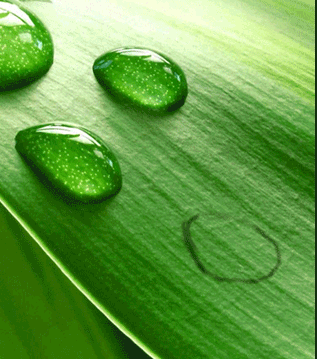
然后我们用涂抹工具去涂抹一下 和里面的颜色很好过度 记得打开散布

然后我们加高光
也是画轮廓 边缘橡皮擦一下 因为高光过度比较硬
有些过度的地方也涂抹一下

画中间的高光
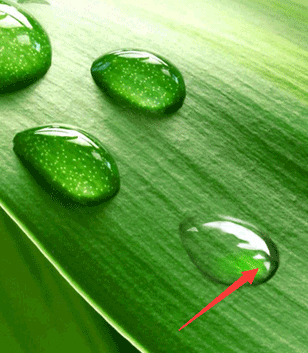
然后加一点点的小点 散布和画笔预设设置一下
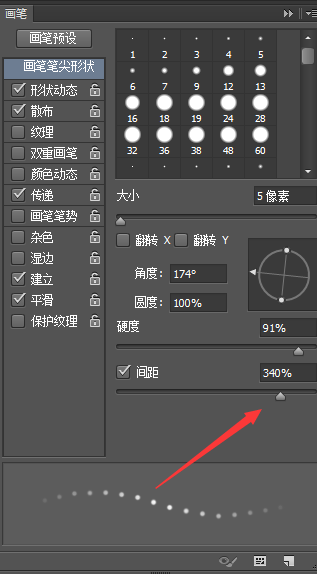
调整间距
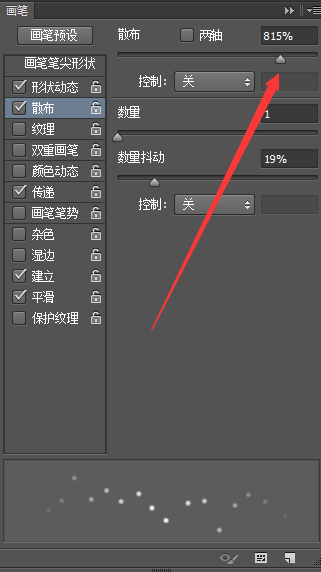
调整一下 然后画笔硬度调整100绘制
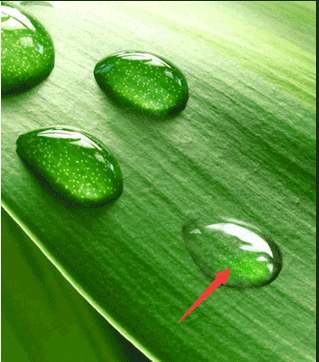
别忘记调整透明度
然后做影子
用较暗的颜色画给影子
涂抹一下
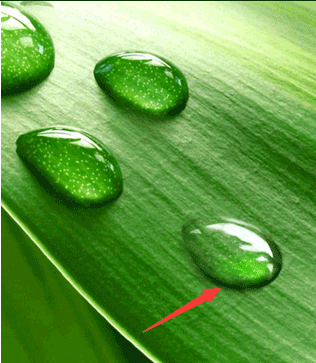
就这样 在再下面做一张更加淡的影子 涂抹力度加大一点
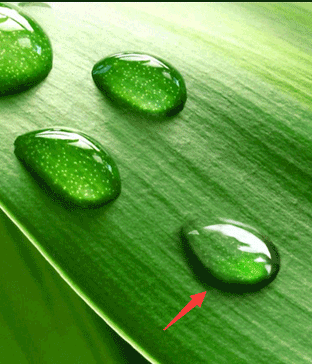
就这样画好了
用到了手绘板 没有手绘板就只能钢笔抠图然后画笔描边了!方法一样 就是麻烦点点!